随着时间的推移,我们经常会发现自己的电脑C盘空间越来越小,这不仅影响了我们的工作效率,还会降低电脑的性能。本文将介绍一些方法和技巧,帮助您快速释放C盘空间,提升电脑的整体性能。
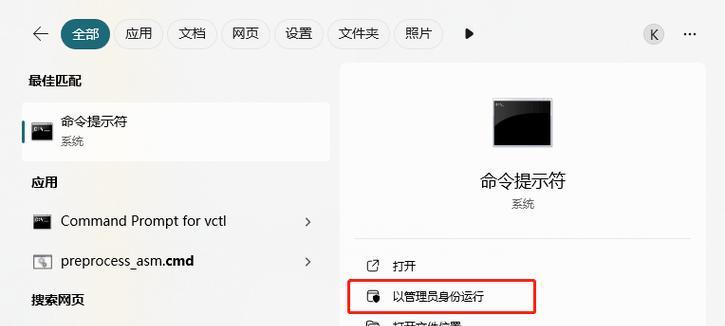
清理临时文件夹
清理临时文件夹可以帮助您释放大量的C盘空间。打开资源管理器,输入"%temp%"并回车,进入临时文件夹,在该文件夹中选择所有文件并删除。
清理回收站
清空回收站是释放C盘空间最简单的方法之一。右击回收站图标,选择"清空回收站",确认删除即可。
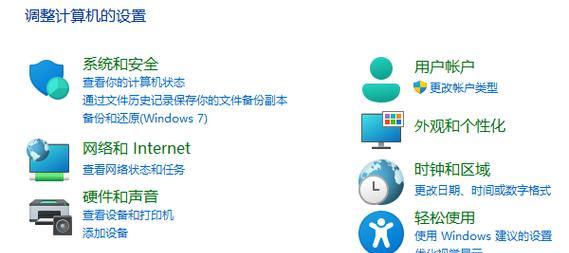
卸载不必要的程序
在控制面板的程序和功能中卸载不再使用的程序,可以为C盘腾出更多的空间。注意备份重要数据后再卸载程序。
移动个人文件
将个人文件(如照片、视频、音乐等)移动到其他分区或外部存储设备,可以释放C盘的空间,并保持系统的良好运行。
清理浏览器缓存
浏览器缓存会占用大量的磁盘空间。打开浏览器设置,清理缓存文件,可以减少C盘的负担。

压缩文件和文件夹
对于一些不经常使用的文件和文件夹,可以选择压缩它们,以减少它们占用的空间。
清理系统日志
系统日志会占用大量的磁盘空间。打开事件查看器,选择"应用和服务日志",清理不再需要的日志文件。
禁用休眠功能
禁用休眠功能可以释放与休眠文件大小相等的空间。在命令提示符中输入"powercfg-hoff"命令并回车,即可禁用休眠功能。
清理系统垃圾文件
使用专业的系统清理工具,如CCleaner,可以帮助您清理系统垃圾文件,释放C盘空间。
限制系统还原点占用空间
系统还原点可以帮助您恢复系统,但同时也会占用大量的磁盘空间。在计算机属性中的系统保护选项卡中,可以限制系统还原点占用的空间大小。
清理下载文件夹
下载文件夹中的临时下载文件会占用大量的磁盘空间。定期清理下载文件夹,可以释放C盘空间。
清理应用缓存
一些应用程序会在运行过程中产生大量的缓存文件。打开应用程序的设置,清理缓存文件,可以释放C盘空间。
调整虚拟内存
将虚拟内存设置为自动管理,或调整为合适的大小,可以释放C盘空间,并提升电脑的性能。
禁用一些不必要的系统服务
在任务管理器的服务选项卡中,禁用一些不必要的系统服务,可以减少系统占用的资源,释放C盘空间。
定期清理垃圾文件和不必要的数据
定期清理垃圾文件和不必要的数据,保持C盘的干净整洁,可以避免空间不断减少的问题。
通过采取上述方法和技巧,您可以快速释放C盘空间,提升电脑的性能。同时,我们也要养成定期清理和整理电脑的习惯,以保持良好的使用体验。

















